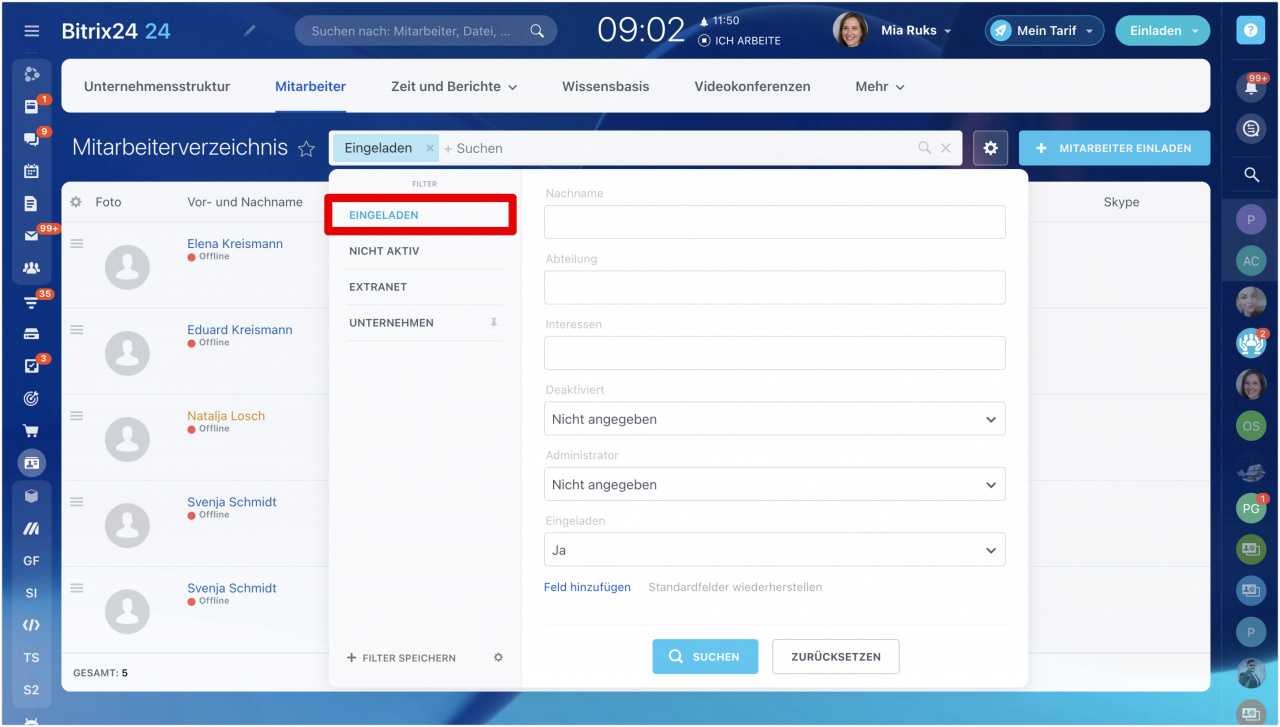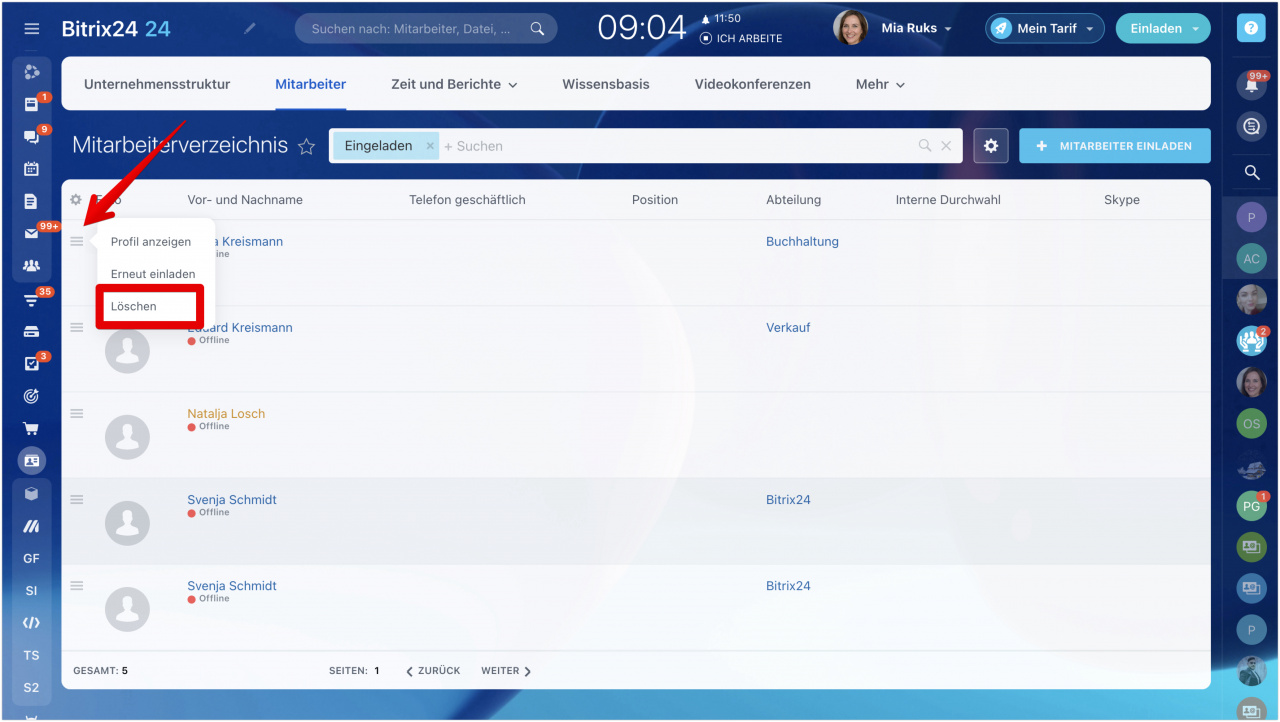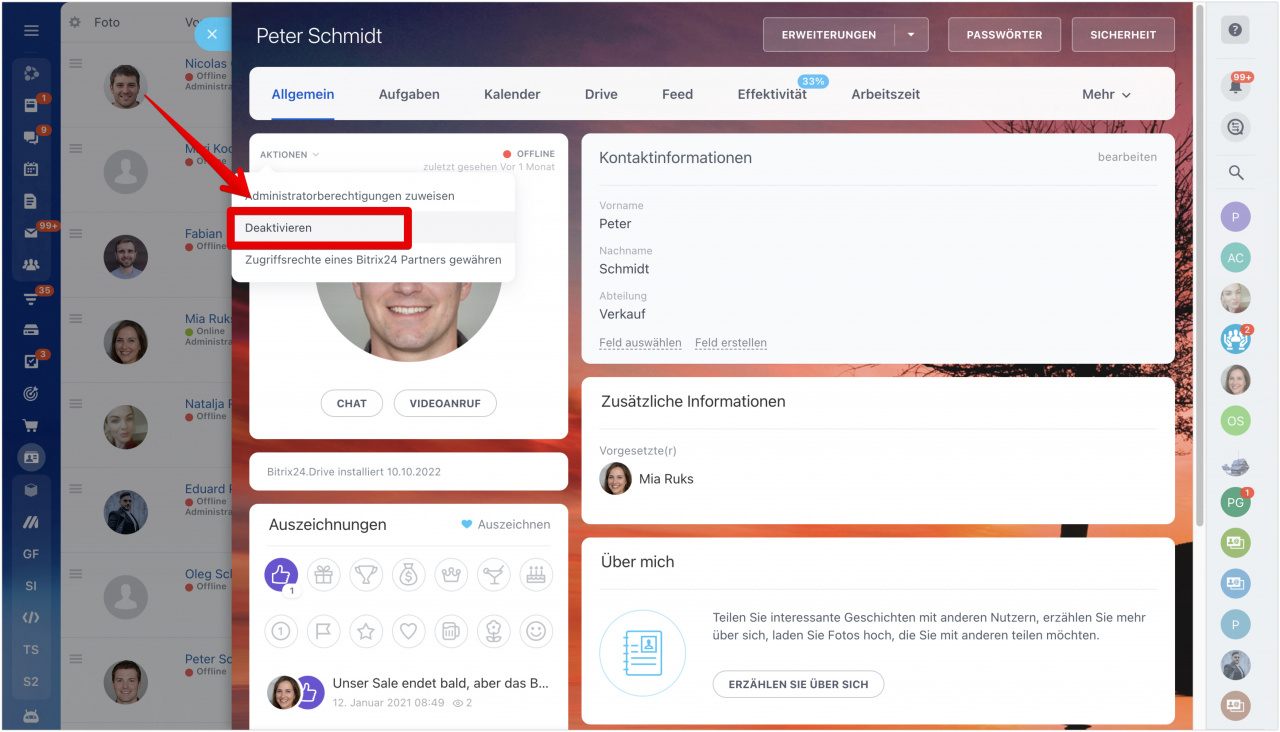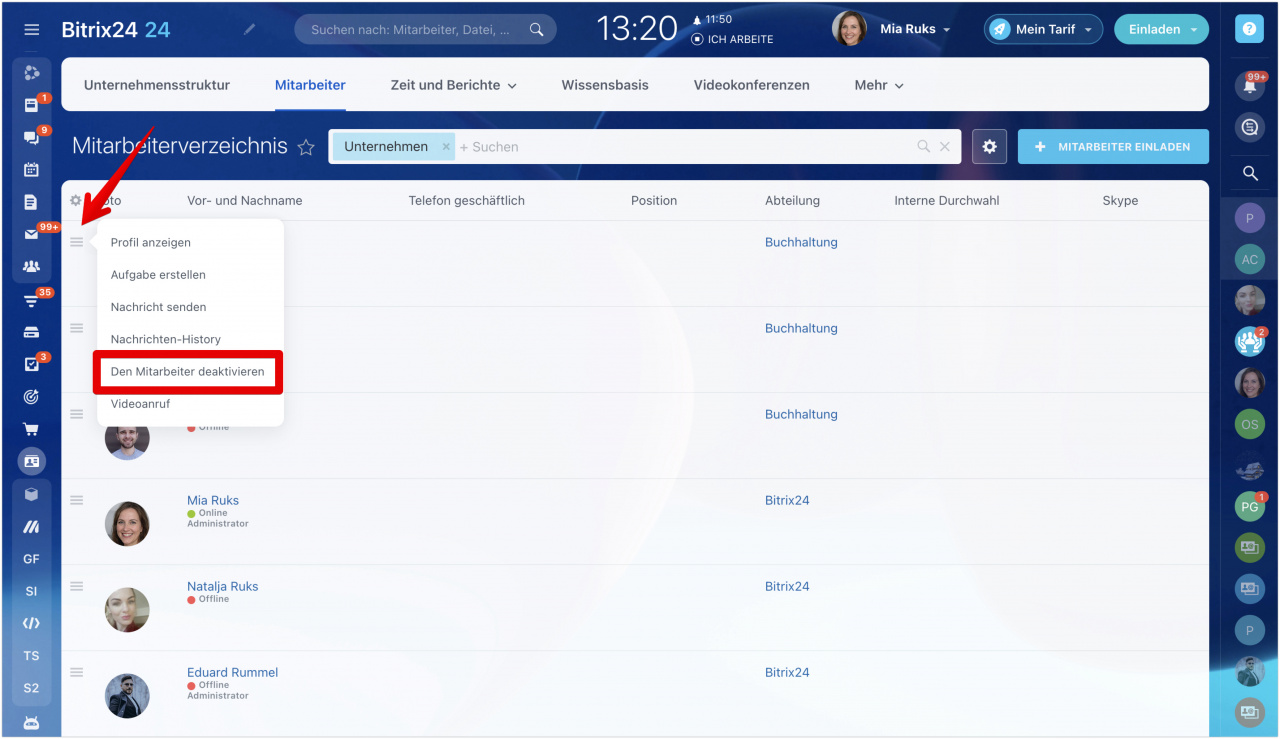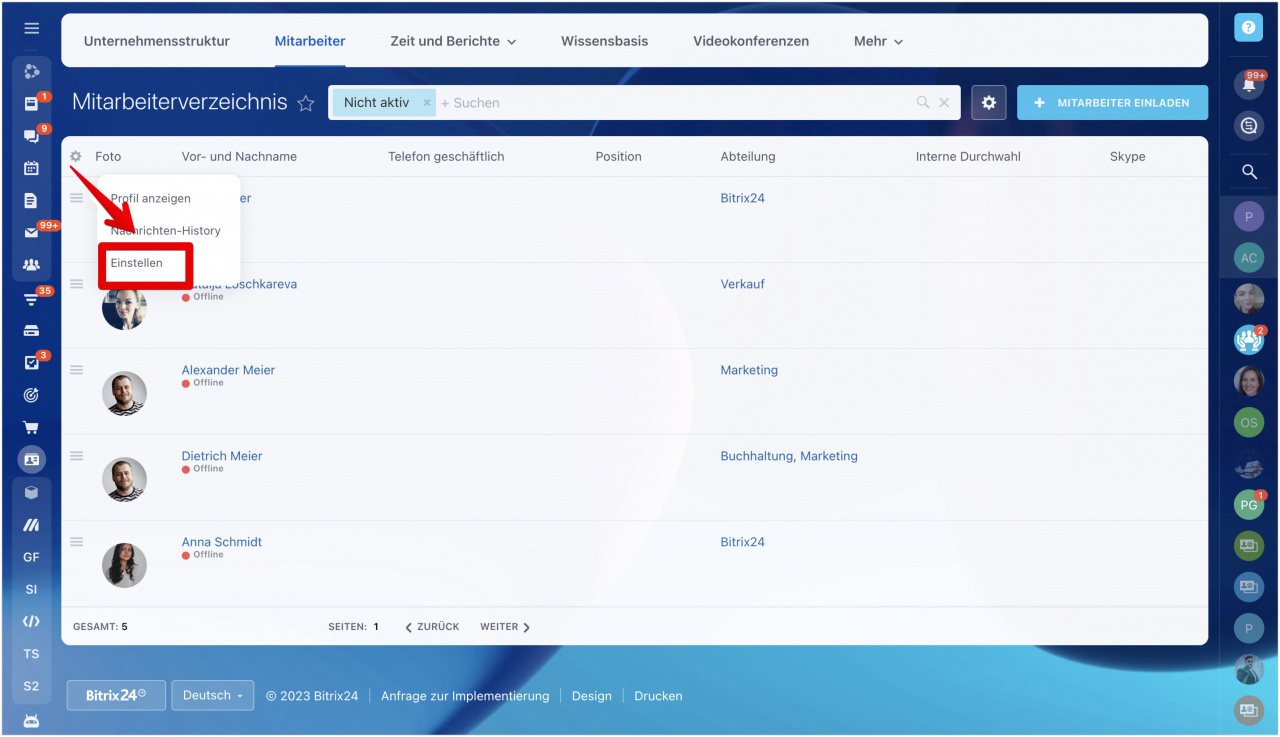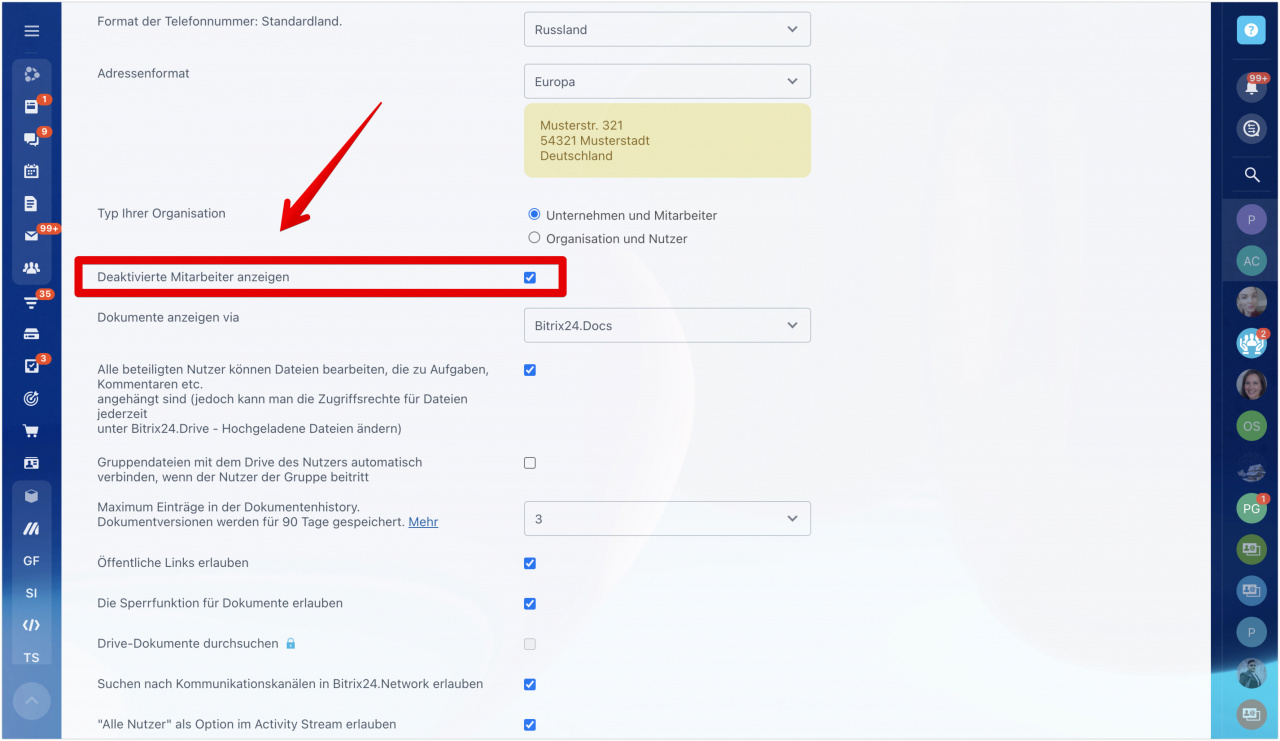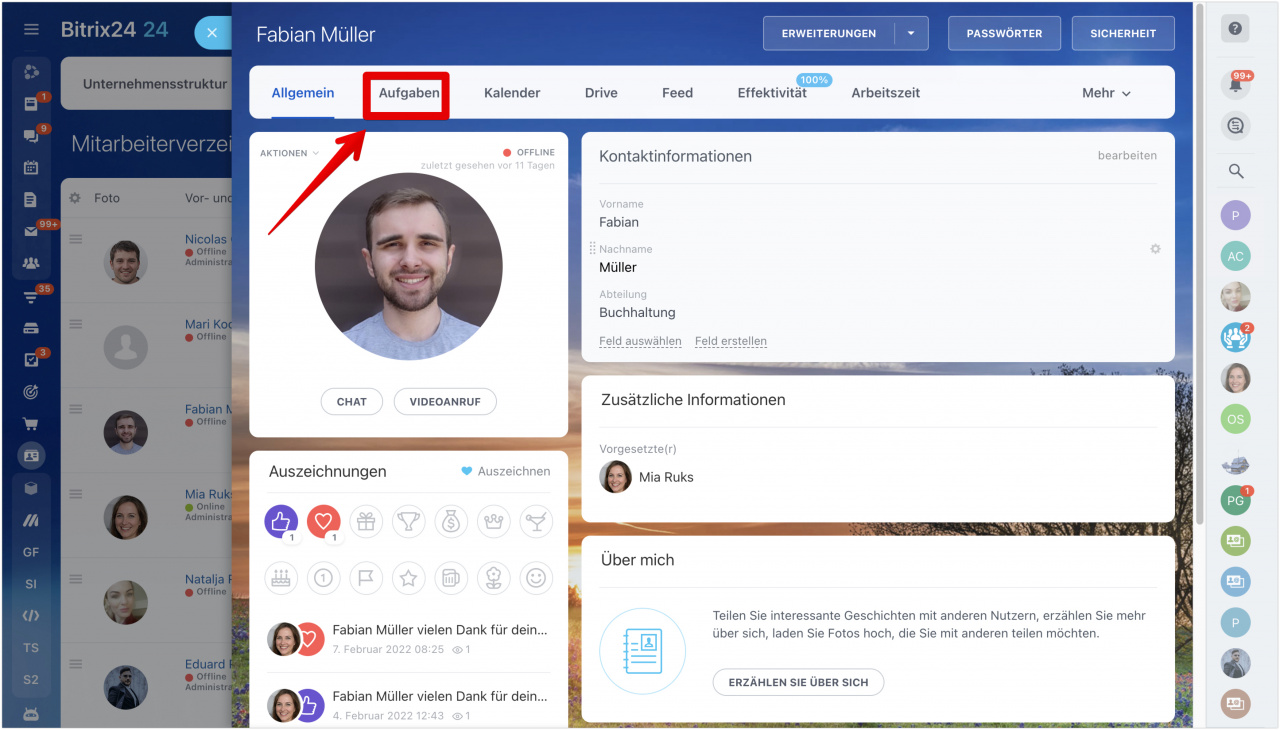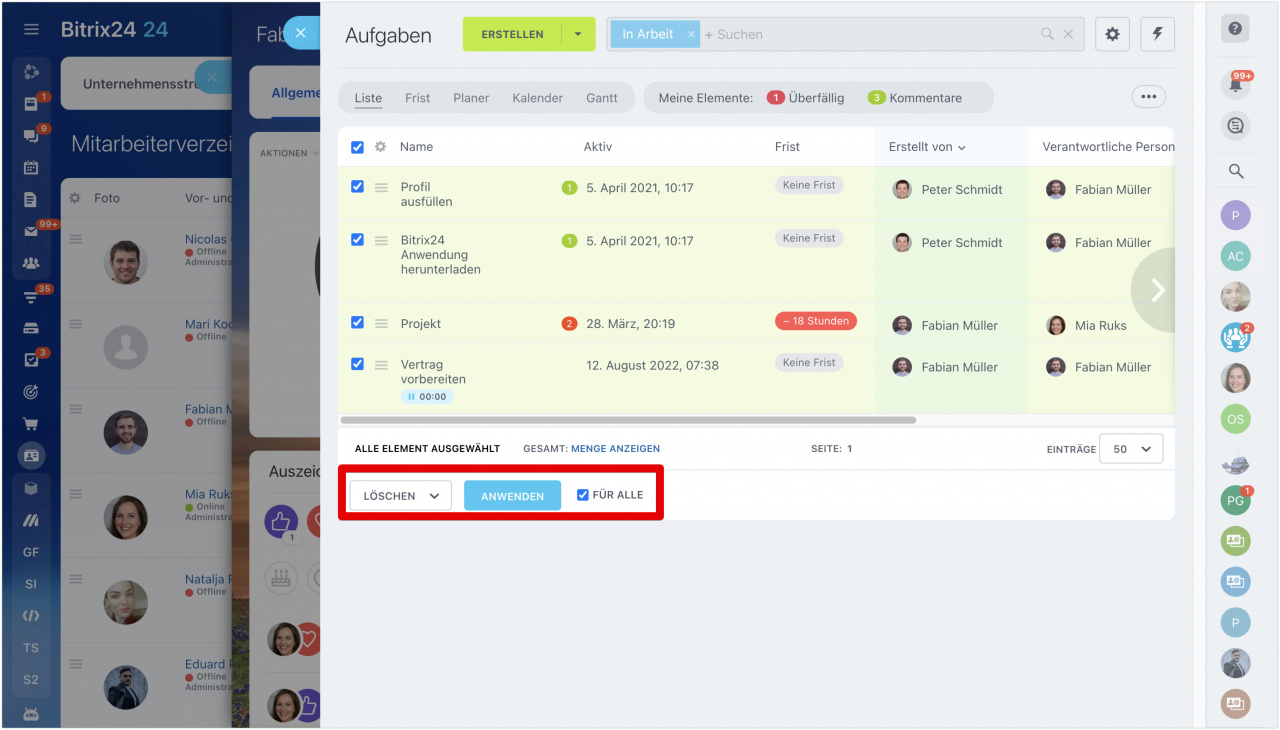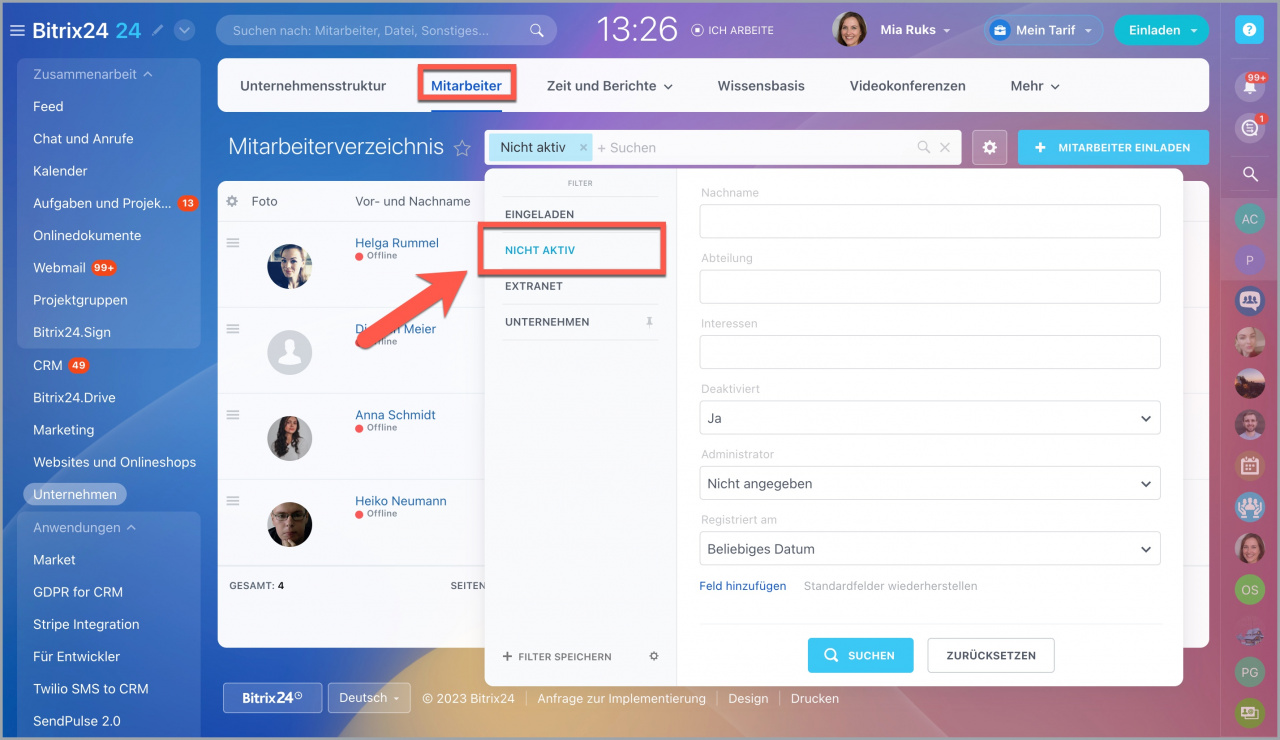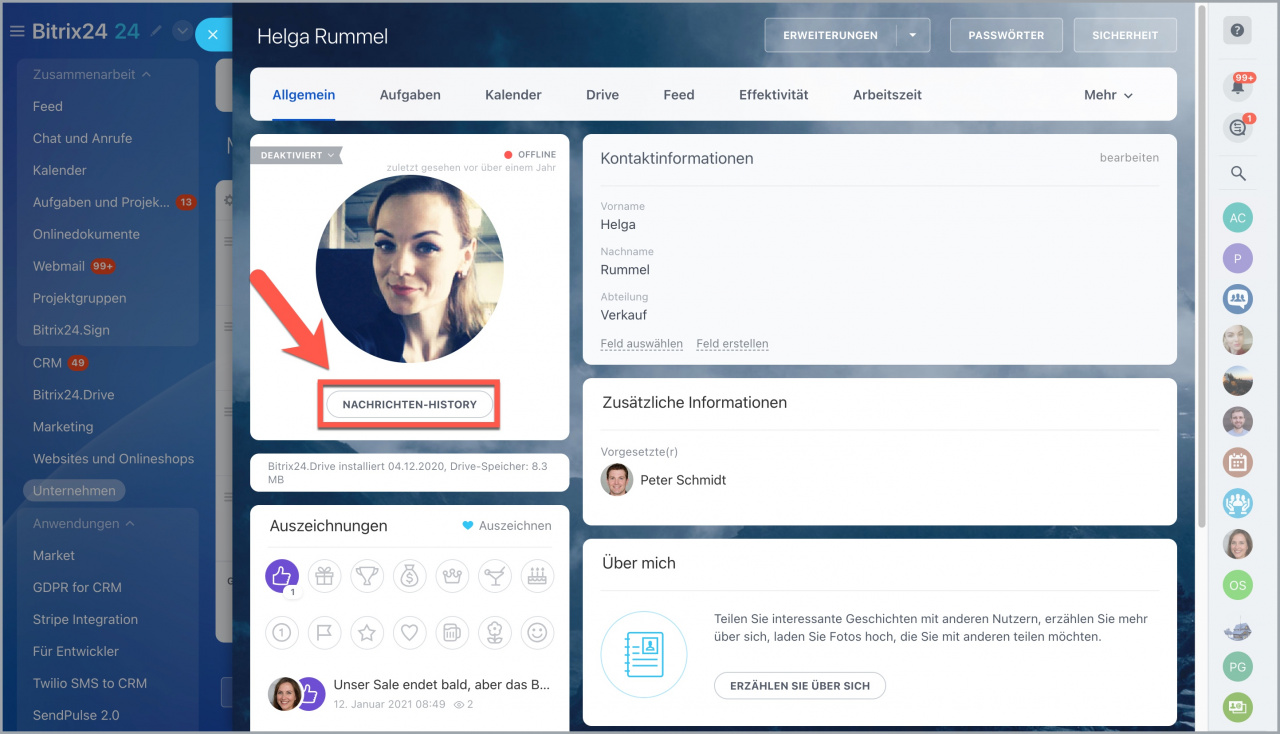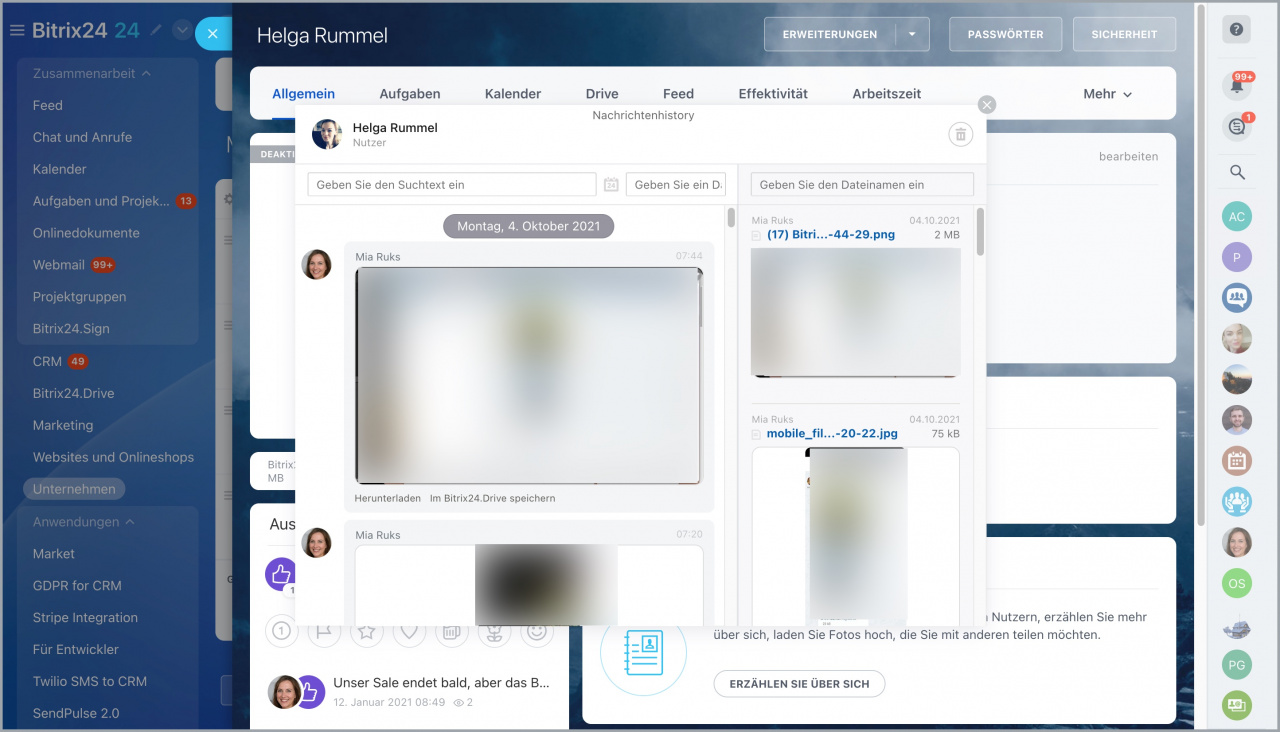Um einem Mitarbeiter den Zugriff auf Ihren Account zu verweigern, kündigen Sie den Nutzer im Account.
In Bitrix24 kann man Nutzer sowohl deaktivieren als auch löschen.
Nutzer löschen
Die Nutzer können nur dann komplett gelöscht werden, wenn sie die Einladung noch nicht angenommen haben und sich aus diesem Grund in der Liste „Eingeladen“ befinden (Unternehmen – Mitarbeiter - Eingeladen).
Im Kontextmenü wählen Sie den Punkt Löschen aus.
Nutzer deaktivieren
Wenn sich der Nutzer schon im Account angemeldet hat, können Sie ihn NICHT mehr löschen. In diesem Fall kann man den Nutzer nur deaktivieren.
Lesen Sie mehr in Beiträgen:
Öffnen Sie das Nutzerprofil des Mitarbeiters und unter Aktionen tippen Sie auf Deaktivieren.
Oder öffnen Sie den Bereich Unternehmen - Mitarbeiter, rufen Sie das Kontextmenü neben dem Nutzer auf und tippen Sie auf Den Mitarbeiter deaktivieren.
Nutzer wiederherstellen
Um einen deaktivierten Nutzer wieder einzustellen, wenden Sie den Filter Nicht aktiv an und tippen Sie auf Einstellen.
Der Nutzer wird wiederhergestellt und kann fortsetzen, in Ihrem Account mit den ehemaligen Logindaten zu arbeiten.
Fehler! Der Nutzer wurde nicht gelöscht.
Der Fehler "Der Nutzer wurde nicht gelöscht" kann auftreten, wenn man einen eingeladenen Nutzer löscht. Das passiert, weil automatische Aufgaben für den Nutzer erstellt wurden, obwohl er/sie sich im Account noch nicht angemeldet hat
Nachdem der Administrator des Accounts im Profil des Nutzers die Aufgaben löscht (die Aufgaben sollen nicht fertiggestellt, sondern gelöscht werden), kann man den Nutzer komplett löschen.
Um die Aufgaben eines Mitarbeiters zu löschen, öffnen Sie sein Nutzerprofil und klicken Sie auf Aufgaben.
Aktivieren Sie unten die Option "Für alle". Unter Aktionen tippen Sie auf Löschen und danach auf Anwenden.
Chat-Verlauf mit dem deaktivierten Mitarbeiter anzeigen
Um den Chat-Verlauf mit dem deaktivierten Mitarbeiter anzuzeigen, öffnen Sie den Bereich Unternehmen > Mitarbeiter und wenden Sie den Filter Nicht aktiv an.
Öffnen Sie das Nutzerprofil des Mitarbeiters und klicken Sie unter dem Nutzerbild auf Nachrichten-History.
Danach wird der Chat-Verlauf mit diesem Nutzer geöffnet.
Die Administratoren des Accounts können zudem Effektivität und Zeit und Berichte des Nutzers anzeigen.